Telcel reconoce que su red ha sido rebasada
A estas alturas no hay ningún usuario que no reconozca tener problemas con la principal red celular del operador con más cobertura en nuestro país. Pero que lo reconozca ya es otra cosa. Y también que mencione las causas y las acciones que está tomando ante esta situación.
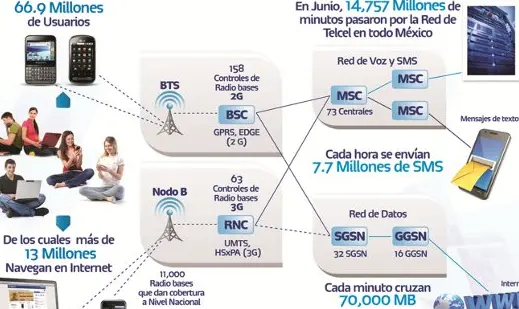





eso es verdad, hasta los que nos conectamos gratis batallamos desde hace dias xD
a cabron y como le haces?, pasate el tip
Internet gratis telcel sin metodo MMS ahora con ideas telce sin saldo
Nota: Dejen puntos para que suba de rango se los agradecere asiendo mas Post Interesantes como este y aun mas mejor.
“Les pido a todos una disculpa del por que no respondo a veces es que he andado muy ocupado en estos tiempo al igual como quiera les estare pasando las configuraciones y les pediria un favor a todos que si les funciona con un celular que si podrian poner la configuracion de su celular para asi ser mas grande este post previamente les dare las gracias y sus respectivos creditos, sin mas que decirles en este momento, les doy las gracias a todos a los que visitan mi post y ya saben si tienen dudas comenten aqui en el post o por MP y les ayudare con mucho gusto.”
bolt211handler
http://www.megaupload.com/?d=9E11C250
las configuraciones son las siguientes:
Perfil de Internet: Ideas Telcel
FrontQuery: redirectit.itelcel.com.
Remove Port: palomeado
Proxy Type: HTTP
Proxy Server: 0.facebook.com
y les dejo el opera para los que les gusta mas utilizarlo
http://www.megaupload.com/?d=3UNQUGF0
les dejo las configuraciones del ideas telcel por si no las tiene
————————————————————————–
Sony ericcson (w580, s500, w200, w300)
Nombre de cuenta:
Ideas Telcel
APN:
wap.itelcel.com
Nombre Usuario:
iesgprs
Contraseña:
iesgprs2000
Tipo de Autenticacion:
Normal
Direccion de IP:
HTTP
Usar Proxy:
Si
Direccion Proxy:
148.233.151.240
Puerto Proxy:
8080
————————————————————————–
NOKIA
Nokia 6120 classic
Nombre de conexion
Ideas Telcel
Portador de atos
Paquete de datos
Nombre punto de acceso
wap.itelcel.com
Nombre de usuario
iesgprs
Peticion de contraseña
No
Contraseña
iesgprs2000
Autenticacion
Normal
Pagina de inicio
http://
Configuracion avanzadas
Tipo de red
IPv4
Direccion IP telefono
Automatica
(o.o.o.o)
Direccion DNS
Automatica
Direccion de proxy
148.233.151.240
Numero de puerto proxy
8080
Estas configuraciones fueron realizadas por zapato_rex
Nokia (5233,5533)
1. Ir a Menú (presinoe la tecla blanca)> Configurac. >
Conectividad > Destinos> Mens. Multim.
2. Presiona Opciones y elija Nuevo punto de acceso
3. Cuando se te pregunte si deseas verificar
automaticamente los puntos de acceso disponibles.
Selecciona NO.
4. Selecciona paquete de datos
5. En Nombre del punto de acceso de paquete de
datos ingresa Ideas Telcel
6. Selecciona Ideas Telcel
7. En Nombre del punto de acceso ingresa:
wap.itelcel.com
8. Selecciona Nombre de Usuario e ingresa : iesgprs
9. Peticion de contraseña selecciona No
10. Selecciona Contraseña e ingresa: iesgprs2002
11. Tipo de autenticacion selecciona Normal
12. En Pagina de inicio ingresa
http://upaapps.telcel.com:8582/telcelwap.wml
13. Presiona Opciones> configurac. avanzadas
14. Tipo de red IPv4
15. Ir a Dirección servidor proxy e ingresa :
148.233.151.240
16. En Numero de Puerto de Proxy ingresa 8080
17. Oprima el boton Atrás en 4 ocasiones
18. Ahora presiona la tecla de terminar llamada (botón
rojo a la derecha) para volver a la pantalla
principal.
N95
nombre de conexion: Ideas Telcel
Portador de datos: Paquete de datos
nombre del punto de acceso:mms.itelcel.com
nombre de usuario: mmsgprs
peticion de contraseña: no
Contraseña: mmsgprs2003
Autenticacion: Normal
pagina de inicio :http://mms.itelcel.com/servlets/mms
usar punto de acceso: despues de confirmar
Das click en Opciones>Config.Opciones Avanzadas y debe quedar así :
tipo de red: IPv4
dirección IP del teléfono:Automático
direcciones dns: automatico
servido proxy: 148.233.151.240
numero de puerto proxy: 8080
N97
1. Ir a Menú (Tecla Blanca) > Configurac. >
Conectividad > Destinos
2. Selecciona Punto de Acceso
3. Si aparece el mensaje ¿verificar si hay puntos de
acceso disponibles? Selecciona no.
4. En Nombre del punto de Acceso de paquete de
datos ingresa Ideas Telcel y elije aceptar.
5. En Seleccionar destino: Selecciona Servicios Wap
6. En Portador de datos elije Paquete de Datos.
7. En Seleccionar Punto de Acceso, selecciona
Paquete de Datos
8. Una Vez Creado ir a Servicios WAP
9. Selecciona el punto Ideas Telcel > Opciones > Editar
10. En Nombre de Conexión: Ideas Telcel
11. Portador de Datos: Paquete de Datos
12. En Nombre punto acceso ingresa: wap.itelcel.com
13. Selecciona Nombre de usuario e ingrese: iesgprs
14. Selecciona Petición contraseña y elije No.
15. Selecciona Contraseña e ingresa: iesgprs2002
16. En Autenticación elije la opción Normal.
17. En Página de inicio ingresa
http://upaapps.telcel.com:8582/telcel
wap.wml
18. Ahora oprime el botón de Opciones y elije la opción
de Configurac. Avanzadas.
19. Ir a Dirección de proxy e ingresa: 148.233.151.240
20. En Número puerto proxy ingresa 8080.
21. Oprime el botón Atrás en 4 ocasiones
22. Ahora presiona la tecla de terminar llamada (botón
rojo a la derecha) para volver a la pantalla
principal.
————————————————————————–
Samsung
Definir nombre: Ideas Telcel
Nombre de aceso: wap.itelcel.com
tipo de autorizacion: Normal
Id de usuario: telcelmexico
Contraseña: telcelmexico
Protocolo: HTTP
URL de inicio: http://upaaps.telcel.com:8582/telcelwap.wml
Direccion proxy: 148.233.151.240:8080
Tiempo de espera: 300
GT-E2120L
1. Presiona la tecla de Menú
2. Ingresa al menú de Configuración
3. Desplázate hasta posicionarte en el menú Navegador.
4. Selecciona la opción Ajustes del navegador y posiciónate
en la opción de Ideas Telcel.
5. Selecciona Opciones>Editar
6. Selecciona Nombre de perfil, ingresa Ideas Telcel
7. Selecciona URL de inicio, e ingresa:
http://upaapps.telcel.com:8582/telcelwap.wml
8. Activa la opción Proxy presionando OK.
9. Seleccione Dirección IP, e ingrese: 148.233.151.240
10. Selecciona Puerto, e ingresa: 8080
11.Selecciona la opción Hora timbre e ingresa el valor 300
12.Selecciona Portador y elije GPRS
13.Desplázate y selecciona Ajustes avanzados
14.Selecciona APN, e ingresa wap.itelcel.com
15.Selecciona ID de acceso, e ingresa iesgprs
16.Selecciona Contraseña, e ingresa iesgprs2002
17. Presiona Guardar para guardar la configuración y
regresa a la pantalla de espera
Configuracion OT800:
Ajustes -> Conectividad -> Cuenta de Datos -> GPRS:
Opciones -> Crear:
Nombre Cuenta: Ideas Telcel
APN: wap.itelcel.com
Nombre Usuario: iesgprs
Contraseña: iesgprs2002
Tipo Autenticacion: normal
Hecho.
Opciones -> Crear:
Nombre Cuenta: MMS
APN: mms.itelcel.com
Nombre Usuario: mmsgprs
Contraseña: mmsgprs2002
Tipo Autenticacion: normal
Hecho.
Opciones -> Crear:
Nombre Cuenta: Internet
APN: internet.itelcel.com
Nombre Usuario: webgprs
Contraseña: webgprs2002
Tipo Autenticacion: normal
Hecho.
Despues de crear los perfiles vas a “Navegacion” (el Icono de un mundito AKA: Internet)
Ajustes -> Modificar Perfil -> Crear:
Nombre Perfil: Ideas Telcel
Pagina Inicio: http://redirectit.itelcel.com.alsocontain.appspot.com
Cuenta Datos -> GPRS -> Ideas Telcel
Direccion de IP -> HTTP:
Usar Proxy: Si
Direccion Proxy: 148.233.151.240
Puerto Proxy: 8080
Hecho.
Nombre Usuario: iesgprs
Contraseña: iesgprs2002
Hecho.
Nombre Perfil: MMS
Pagina Inicio: https://alsocontain.appspot.com
Cuenta Datos -> GPRS -> MMS
Direccion de IP -> HTTP:
Usar Proxy: Si
Direccion Proxy: 148.233.151.240
Puerto Proxy: 8080
Hecho.
Nombre Usuario: mmsgprs
Contraseña: mmsgprs2002
Hecho.
Nombre Perfil: Internet
Pagina Inicio: http://n.telcel.mobi/alsocontain.appspot.com
Cuenta Datos -> GPRS -> Internet
Direccion de IP -> HTTP:
Usar Proxy: Si
Direccion Proxy: 148.233.151.240
Puerto Proxy: 8080
Hecho.
Nombre Usuario: webgprs
Contraseña: webgprs2002
Hecho.
Despues de crear estos otros 3 perfiles vamos a “Java”, seleccionamos la aplicacion que queremos usar, en este caso “Google Chrome Ideas Gatomiau”, seleccionamos “Red”, seleccionamos “Modo del perfil” y seleccionamos “Especifico del usuario”, despues seleccionamos “Red Java” y seleccionamos “Ideas Telcel”.
Ya con eso lo tenemos configurado para funcionar, seleccionamos “Lanzamiento”, cuando pida conectarse por “SOCKET” le decimos que no y cuando pida conectarse por “HTTP” le dices que si y lo instalara y listo.
————————————————————————–
Black Berry
1.- bueno lo primero que van a hacer es descargar la aplicacion opera mini 5.1. la pueden buscar en google pero debe de ser exclusivamente para black berry.
Despues instalas la aplicacion y haces lo siguiente
2.- cuando entres directamente en tu celular a opciones/opciones/ avanzadas TCP/IP
y una ves que estes dentro de “TCP/IP” le pondras activar a la opcion que dice ” configuracion de apn activada”
y en APN escribes: internet.itelcel.com
y le das activar a la opcion “autentificacion de apn activada”
nombre de usuario para APN: webgprs
contraseña para APN: webgprs2002
y le pones guardar a todo esto e intentas conectarte desde opera mini sin usar wi-fi. prueba algunas veces por ser la primera ves en tu conexion
3.-te cobran saldo cuando tienes saldo, aunque de hecho no gasta demasiado pero es recomedable usarlo mejor cuando no tengas credito.
————————————————————————–
Lg-gt350
MMS
1. Entrar al menú general.
2. Desplazarse al menú Ajustes.
3. Ingresar al menú de Conectividad.
4. Seleccionar el menú Puntos de Acceso.
5. Presionar Agregar punto de acceso.
6. Ingresar Mensajes Multimedia en Título de conexión.
7. Seleccionar GPRS en Portadora.
8. Seleccionar en Autenticación la opción PAP.
9. Ingresar mmsgprs en Nombre de usuario.
10. Ingresar mmsgprs2003 en Contraseña
(En la pantalla se verá: ***********).
11. Ingresar mms.itelcel.com en APN.
12. Seleccionar Guardar.
13. Regresar al menú de Conectividad.
14. Elegir el menú Perfiles de internet.
15. Seleccionar Agregar perfil.
16. Ingresar Mensajes Multimedia en la opción de Título.
17. En Usar proxy seleccionar ON.
18. Ingresar: 148.233.151.240 en el campo de Dirección del
servidor.
19. Ingresar 8080 en la opción Puerto servidor proxy.
20. Seleccionar Mensajes Multimedia en Punto de Acceso y
elegir Guardar.
21. Presiona la tecla END para regresar a la pantalla inicial.
22. Ingresar al menú general y seleccionar Mensajes dentro
del menú Comunicación.
23. Seleccionar la opción Ajustes.
24. Ingresar a la opción MMS.
25. Seleccionar la opción Perfil MMS.
26. Seleccionar Agregar centro.
27. Ingresar Mensajes Multimedia en Título.
28. Ingresar http://mms.itelcel.com/servlets/mms en MMSC
URL.
29. En Perfiles de Red seleccionar Mensajes Multimedia.
30. Seleccionar Guardar.
31. El teléfono preguntará al usuario si desea activar el
centro guardado.
32. Regresa al menú anterior MMS.
33. Desplazarse al menú Modo de recuperación, elige la
opción Libre y posteriormente presionar el icono Atrás.
34. Ingresar a Informe de entrega y seleccionar:
34.1 Solicitar informe OFF.
34.2 Permitir informe OFF. Presionar el icono Atrás.
35. Seleccionar el menú Periodo de validez y seleccionar
Máximo.
36. Presiona la tecla END para regresar a la pantalla inicial.
Con esto queda configurado tu LG GT350i para enviar y
recibir Mensajes Multimedia de Telcel
WAP
1. Entrar al menú general y desplazarse al
menú Ajustes.
2. Ingresar al menú Conectividad.
3. Seleccionar el menú Puntos de Acceso.
4. Presionar Agregar punto de acceso.
5. En esta ventana configura las opciones de
la siguiente manera:
Título de conexión: Internet
Portadora: GPRS
Autenticación: PAP
Nombre de usuario: webgprs
Contraseña: webgprs2002
(En la pantalla se verá: ***********).
APN: internet.itelcel.com
Presionar Guardar.
6. Regresar al menú Conectividad y seleccionar
Perfiles de Internet.
7. Seleccionar Agregar perfil.
8. Ingresar Internet en Título.
9. En Usar Proxy seleccionar OFF.
10. Seleccionar Internet en Punto de Acceso y oprimir
Guardar.
11. Presionar la tecla END para regresar a la pantalla
inicial
12. Entrar al menú general y seleccionar Portal Telcel
dentro del menú Utilidades..
13. Ingresar a la opción Ajustes.
14. Ingresar a la opción Perfiles.
15. Seleccionar Agregar perfil.
16. Ingresar Internet en el campo de Título.
17. Ingresar en el campo de Inicio:
http://upaapps.telcel.com:8582/telcelwap.wml
18. Seleccionar Internet en Perfiles de red.
19. Presionar Guardar.
Con esto queda configurado tu LG GT350i para ingresar al
Portal de Telcel ingresando desde el menú Ideas Telcel de
tu equipo celular.
Cualquier opcion pueden utilizar para configurar su Lg-gt350
————————————————————————–
Les pido que esta configuracion no la he probado y segun esto he visto muy buenos comentarios sobre el internet que funciona con esta configuraciones les pido que me den chanse de investigar en que configuraciones son y para que tipo de celular al = se los dejo si les funciona les pido por favor que me digan en cual y lo pondre y les dare los creditos en este post.
Movistar
Cuentas de datos: e-mocion gprs para ajustes de internet
1. Ingrese al Menú Principal seleccione Conectividad y presione Selecc.
2. Seleccione Comunic de Datos, oprima Selecc y seleccione Cuentas de Datos. Seleccione nueva cuenta de datos gprs: e-moción gprs
3. punto de acceso apn: wap.movistar.com.mx
4. nombre de usuario: movistar
5. contraseÑA: movistar
6. clave solicitada: Desactivada
7. permitir llamada: Automatico
8. direccion ip: ninguna
9. direccion dns: ninguna
10. autentificacion: marque pap (normal) todas las demás deben estar desmarcadas
11. comprimir datos: Desactivado
12. comprimir encabezado: Desactivado
Oprima atrás 3 veces y seleccione Ajuste de Internety oprima Selecc
13. Seleccione Perfiles de Internet y oprima Selecc, seleccione Nuevo Perfily oprima Agregar
14. Seleccione Nombre y oprima Agregar, ingrese en Nombre Emocion gprs y oprima Aceptar
15. Seleccione Conectar Usando y oprima Selecc, seleccione e-moción gprs, oprima Selecc y enseguida oprima Guardar.
16. Seleccione la nueva cuenta recién creada Emocion gprs y oprima Mas
Modo de Internet: http
17. Uso de proxy: si
18. direccion ip: 010.002.020.001
19. Seleccione Nombre de Usuario y oprima Editar, ingrese movistar y oprima Aceptar
20. Seleccione Contraseña y oprima Editar, ingrese movistar y oprima Aceptar
22. Oprima Guardar
23. Numero de puerto: 80
23. Oprima Mas y seleccione Avanzadas y oprima Selecc
24. Seleccione Cambiar Pag Princ. y oprima Selecc, seleccione Nombre, oprima Editar e ingrese e-moción
25. Seleccione Dirección y oprima Editar; ingrese http://myhomepage/ y oprima Aceptar
26. Oprima Guardar
Cuenta de datos: MMS gprs
1. Nueva cuenta de datos gprs: MMS gprs
2. Punto de acceso APN: mms.movistar.mx
3. nombre de usuario: movistar
4. contraseÑA: movistar
5. clave solicitada: Desactivada
6. permitir llamada: Automatico
7. direccion ip: ninguna
8. direccion dns: ninguna
9. autentificacion: marque pap (normal) todas las demás deben estar desmarcadas
10. comprimir datos: Desactivado
11. comprimir encabezado: Desactivado
Oprima atrás 3 veces y seleccione Ajuste de Internet y oprima Selecc
12. Seleccione Perfiles de Internet y oprima Selecc, seleccione Nuevo Perfil y oprima Agregar
13. Seleccione Nombre y oprima Agregar, ingrese en Nombre MMS gprs y oprima Aceptar
14. Seleccione Conectar Usando y oprima Selecc, seleccione MMS gprs, oprima Selecc y enseguida oprima Guardar.
15. Seleccione la nueva cuenta recién creada MMS gprs y oprima Mas
Modo de Internet: http
16. Uso de proxy: si
17. direccion ip: 010.002.020.001
18. Seleccione Nombre de Usuario y oprima Editar, ingrese movistar y oprima Aceptar
19. Seleccione Contraseña y oprima Editar, ingrese movistar y oprima Aceptar
20. Oprima Guardar
21. Numero de puerto: 80
22. Oprima Mas y seleccione Avanzadas y oprima Selecc
23. Seleccione Cambiar Pag Princ. y oprima Selecc, seleccione Nombre, oprima Editar e ingrese Movistar mms
24. Seleccione Dirección y oprima Editar; ingrese http://myhomepage/ y oprima Aceptar
25. Oprima Guardar
Cuentas de datos: internet gprs para ajustes de internet
1. Ingrese al Menú Principal seleccione Conectividad y presione Selecc.
2. Seleccione Comunic de Datos, oprima Selecc y seleccione Cuentas de Datos. Seleccione nueva cuenta de datos gprs: Internet gprs
3. punto de acceso apn: internet.movistar.com.mx
4. nombre de usuario: movistar
5. contraseÑA: movistar
6. clave solicitada: Desactivada
7. permitir llamada: Automatico
8. direccion ip: ninguna
9. direccion dns: ninguna
10. autentificacion: marque pap (normal) todas las demás deben estar desmarcadas
11. comprimir datos: Desactivado
12. comprimir encabezado: Desactivado
Oprima atrás 3 veces y seleccione Ajuste de Internet y oprima Selecc
13. Seleccione Perfiles de Internet y oprima Selecc, seleccione Nuevo Perfil y oprima Agregar
14. Seleccione Nombre y oprima Agregar, ingrese en Nombre internet gprs y oprima Aceptar
15. Seleccione Conectar Usando y oprima Selecc, seleccione internet gprs, oprima Selecc y enseguida oprima Guardar.
16. Seleccione la nueva cuenta recién creada MMS gprs y oprima Mas
Modo de Internet: http
17. Uso de proxy: No
Los siguientes pasos deben aparecer desactivados.
18. direccion ip: 010.002.020.001
19. Seleccione Nombre de Usuario y oprima Editar, ingrese movistar y oprima Aceptar
20. Seleccione Contraseña y oprima Editar, ingrese movistar y oprima Aceptar
22. Oprima Guardar
23. Numero de puerto: 80
23. Oprima Mas y seleccione Avanzadas y oprima Selecc
24. Seleccione Cambiar Pag Princ. y oprima Selecc, seleccione Nombre, oprima Editar e ingrese Internet gprs
25. Seleccione Dirección y oprima Editar; ingrese http://myhomepage/ y oprima Aceptar
26. Oprima Guardar
Cuentas de datos: Streaming gprs para ajustes de flujo o de transmisión
1. Ingrese al Menú Principal seleccione Conectividad y presione Selecc.
2. Seleccione Comunic de Datos, oprima Selecc y seleccione Cuentas de Datos. Seleccione nueva cuenta de datos gprs: Streaming gprs
3. punto de acceso apn: streaming.movistar.com.mx
4. nombre de usuario: movistarstr
5. contraseÑA: movistar
6. clave solicitada: Desactivada
7. permitir llamada: Automatico
8. direccion ip: ninguna
9. direccion dns: ninguna
10. autentificacion: marque pap (normal) todas las demás deben estar desmarcadas
11. comprimir datos: Desactivado
12. comprimir encabezado: Desactivado
ATTE: PASWORD NET
Via: http://www.taringa.net/posts/celulares/9713158/Internet-gratis-telcel-sin-metodo-MMS-ahora-con-ideas-telce.html
Pues en mi experiencia estando por el centro es casi imposible navegar por internet en el estado es fluido pero como falla y el problema lo he notado en llamadas a peru a ciertas horas desde movistar telcel incluso por radio de nextel asi que espero se arregle y ahora si se adelanten a los millones que seguira creciendo la telefonia, suerte
La solución sera fácil, hara lo mismo que iusacell, subir las tarifas de Internet y limitar la cantidad de MB por mes.
A quien le guste bien y a quien no, pues adiós.
Penoso
pues a mi ni me importa con decirles que hace 1 año me robaron mi sony ericsson C510 y cambie de chip (obviamente) y ahora el chip ya no sirve df no me agarra señal ni nada es una mierda telcel qw
Y eso que solo un pequeño porcentaje del país usa Internet móvil, ahí se ve lo viejo de la infraestructura de telcel.
Cobran mucho e invierten poco, ojalá que la competencia se los coma pronto.
invierten poco? por eso iusacell quiere usar la red de telcel baratita? mejor informate Telcel invertira dos mil millones de dólares en su red este año
Yo creo que es la empresa que más invierte, y es lógico, pues es la que debe atender a más clientes, y además es la que tiene más cobertura. Sin embargo, sí debe reconocerse (que bueno que ellos ya lo hicieron) que se vieron rebasados.
Pues yo no uso más que voz y mensajes de texto. Muuy pocos mensajes multimedia (a veces debo intentar enviarlos más de una vez porque no salen), y poquíssssimos datos en EDGE (mi teléfono no es inteligente, más bien es medio menso). Y la verdad a veces uno puede tener varias rayitas de señal, y de repente se van todas, y regresan. Pasa el teléfono de decir “Telcel GSM” a decir “Sólo llamadas de emergencia”. Y es en varios lugares del DF y área conurbada. Ojalça sí arreglen las cosas, porque sí resulta molesto tener que intentar la llamada varias veces, o que se corte. Antes eso no pasaba.
Ya leí la nota y según Telcel, los problemas ya se resolvieron. No sé en datos, pero en voz andan mal desde que empezó el año. Ojalá la red 4G LTE ayude a mejorar el servicio (esa sí es 4G). En fin, las demás empresas también andan mal, y eso que tienen una carga de trabajo mucho menor.
Ahí se ven.